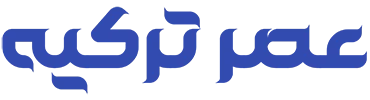آموزش وصل شدن گوشی به تلویزیون (+اپلیکیشن ها)
اگر از سیم و کابل خسته شدهاید، سادهترین نحوه اتصال گوشی به تلویزیون، یعنی اتصال از طریق بلوتوث را امتحان کنید. بعضی تلویزیونها قابلیت پخش بلوتوثی دارند. به این طریق میتوانید تمام برنامهها، بازی یا فیلمهای گوشی را بر روی تلویزیون بزرگ تماشا کنید. این قابلیت بیدردسرترین روش اتصال است و خیلی سریع وصل میشود.

در نظر بگیرید جلوی تلویزیون نشستهاید و پاپکورن به دست مشغول تماشای فیلم هیجانانگیز مورد علاقهتان هستید که دوستتان به شما پیشنهاد داده است. حالا تصور کنید که همان فیلم را در صفحه گوشی تماشا میکنید. به نظر شما کدام تجربه شیرینتر است؟
به گزارش لیپک، اگر بازی کردن یا تماشای فیلم بخش اصلی زندگی شما را تشکیل میدهد، قطعا تماشای فیلم یا بازی را در ابعاد بزرگتر تجربه کردهاید و حاضر نیستید لحظهای دیگر این تجربه را با گوشی عوض کنید. بنابراین بهترین راه، اتصال گوشی به تلویزیون است، اما چگونه گوشی را به تلویزیون وصل کنیم؟
اگر درباره آن اطلاعاتی ندارید نگران نباشید، بسیار ساده است! روش انجام این کار به عوامل مختلفی همانند تلویزیون هوشمند یا غیر هوشمند و گوشیهای آیفون و اندروید بستگی دارد.
انواع روشهای اتصال گوشی به تلویزیون
روشهای مختلفی برای اتصال گوشی به تلوزیزیون وجود دارد که البته برای گوشیهای برندهای مختلف متفاوت است ولی مطمئناً یکی از روشهای زیر میتواند برای شما مناسب باشد. اگر برای شما هم سؤال است که چگونه موبایل را به تلویزیون وصل کنیم، پیشنهاد میکنیم تمام این روشها را مطالعه کنید زیرا ممکن است شرایطی به وجود بیاید که نتوانید روش همیشگی را استفاده کنید و مجبور به استفاده از روشی دیگر باشید. نحوه وصل شدن گوشی به تلویزیون میتواند یکی از موارد زیر باشد:
- اتصال با Bluetooth
- اتصال با Chrome cast (دانگل HDMI)
- اتصال با HDMI
- اتصال با USB
- اتصال با Wifi
- اتصال با Screen Mirroring
- اتصال با Miracast
- اتصال با اپلیکیشنها
- نحوه اتصال USB-C گوشی به کابل HDMI تلوزیون
بازتاباندن گوشی به تلویزیون با استفاده از کابل HDMI یکی از روشهای متداول و سادهای است که میتوانید برای اتصال گوشی به تلویزیون خود استفاده کنید. اگر گوشی شما از پورت USB–C پشتیبانی میکند، یک آداپتور USB-C نیاز است. ابتدا آداپتور را به USB متصل کرده سپس با کابل HDMI به تلویزیون وصل کنید. اگر تلویزیون شما پورت USB ندارد، مشکلی نیست زیرا تلویزیونها دارای چندین پورت HDMI هستند و به راحتی می توانید از طریق آداپتور HDMI به USB متصل کرده و سپس گوشی را به USB آداپتور وصل کنید. نکتهای که باید به آن توجه کنید این است که USB گوشی را شارژ نمیکند، بنابراین قبل از اتصال، حتما آن را شارژ کنید. ضمناً اگر دنبال راهی برای یادگیری نحوه اتصال لپتاپ به تلویزیون هستید، کابل HDMI در این مورد نیز کاربرد دارد.

طریقه وصل کردن گوشی به تلویزیون با بلوتوث
اگر از سیم و کابل خسته شدهاید، سادهترین نحوه اتصال گوشی به تلویزیون، یعنی اتصال از طریق بلوتوث را امتحان کنید. بعضی تلویزیونها قابلیت پخش بلوتوثی دارند. به این طریق میتوانید تمام برنامهها، بازی یا فیلمهای گوشی را بر روی تلویزیون بزرگ تماشا کنید. این قابلیت بیدردسرترین روش اتصال است و خیلی سریع وصل میشود.
خوشبختانه تلویزیونهای بلوتوثی، پخش صوتی را نیز پشتیبانی میکنند و اگر دوست دارید لیست آهنگهای مورد علاقهتان را از برنامه Spotify پخش کنید، حتما به تلویزیون وصل شوید چراکه لذت پخش صدا در تلویزیون هیجان بیشتری دارد! متاسفانه همه تلویزیونها این امکان را ندارند، بنابراین بهتر است تلویزیونی را انتخاب کنید که قابلیت اتصال بلوتوثی داشته باشد. در ادامه به روشهای اتصال تلویزیون با بلوتوث از طریق گوشیهای اندرویدی و IOS میپردازیم.
وصل گوشی به تلویزیون با کرومکست گوگل (دانگل HDMI)
یکی از روشهای اتصال مناسب برای گوشیهای اندرویدی است. کرومکست، دانگل شرکت گوگل است و شکلی شبیه فلش دارد و به هر وسیلهای متصل می شود. نحوه اتصال گوشی به تلویزیون با کرومکست بسیار ساده است. این دانگل را بهوسیله پورت HDMI به تلویزیون وصل کنید و با اتصال به اینترنت میتوانید تمام فیلمها، برنامهها و هر اطلاعاتی را به وسیله وایفای به تلویزیون منتقل کنید.
بهطور کلی قبل از استفاده از کرومکست دو نکته را مد نظر قرار دهید: گوشی شما باید از تکنولوژی Screen Mirroring پشتیبانی کند و باید ابتدا مطمئن شوید که تلویزیون با کرومکست سازگاری داشته باشد، سپس برنامه Google home را نصب کنید و مراحل بعدی را انجام دهید. این روش مناسب برای تلویزیون های وایرلس است اما خوشبختانه برای اتصال با کرومکست نیاز به تلویزیون هوشمند ندارید.
لازم به ذکر است که کروم کست یک نوع تی وی باکس (TV Box) یا اندرویدباکس است و بجز کرومکست بسیاری از تولیدکنندگان دیگر مانند شیائومی و برندهای متفرقه هم انواع آن را تولید میکنند.
نحوه وصل شدن گوشی به تلویزیون با Screen Mirroring
اگر دوست ندارید از هیچ سیم و کابلی استفاده کنید، Screen Mirroring بهترین گزینه برای شماست. با این روش دیگر نیاز نیست برای تماشای فیلم یا بازی مورد علاقهتان در گوشی به چشمانتان فشار بیاورید. Screen Mirroring یک فناوری کاربردی برای اتصال بیسیم است که در بیشتر گوشیهای هوشمند وجود دارد و از این طریق میتوانید برنامههای گوشی شامل فیلم، بازی، عکس را به تلویزیون یا مانیتور منتقل کنید.
خوشبختانه در تلویزیونهای هوشمند جدید نیز این قابلیت در نظر گرفته شده است. فقط کافیست قبل از خرید، این نکته را مد نظر قرار دهید. برای فرستادن اطلاعات شما باید دو نکته را مد نظر قرار دهید. اول اینکه گوشی و تلویزیون به یک شبکه وایفای متصل باشند و دوم اینکه تلویزیون از یک سیستم مشابه کرومکست داخلی پشتیبانی کند.
طریقه اتصال گوشی اندروید با Screen Mirroring به تلوزیون
روش اتصال گوشیهای اندروید با استفاده از فناوری نمایش آیینهای متفاوت است. برای این کار ابتدا به پنل تنظیمات سریع گوشی وارد شوید و گزینه Cast را پیدا کنید. در غیر این صورت Edit را انتخاب کرده تا کلید Screen Cast را مشاهده کنید (ممکن است با نامهای مشابه نظیر Mirror Share و … هم باشد). حالا گزینه Cast را نگه دارید و به بخش تنظیمات سریع بازگردید. در این حالت نام تلویزیون هوشمند را در لیست پیدا کنید و بعد روی نام آن ضربه بزنید تا اطلاعات از گوشی منتقل شود. در صورتی که میخواهید روند ارسال اطلاعات را متوقف کنید، بر روی گزینه Cast مجدداً ضربه بزنید. برای استفاده از این روش حتماً مطمئن شوید که گوشی اندرویدی را بهرورزسانی کردهاید. اگر میخواهید برنامههای گوشی را در نمایشگر بزرگتر تماشا کنید، بهتر است قبل از خرید گوشی، قابلیتهای انتقال دیتا را در نظر بگیرید.
آشنایی با روش اتصال موبایل با Airplay به تلوزیون
Airplay یکی دیگر از تکنولوژیهای انحصاری شرکت اپل است که فقط برای IOS کاربرد دارد. خوشبختانه کاربران اندرویدی هم از این تکنولوژی نصیب بردهاند. با این اپلیکیشن میتوانید تمام فایلها، فیلم، عکس و بازی را به دستگاههای اپل مانند تلویزیون اپل منتقل کنید. به سادگی بر روی نماد Airplay ضربه بزنید و فایلهای مورد علاقهتان را ارسال کنید و از تماشای آن در ابعاد بزرگتر لذت ببرید.
Airplay2 نسخه جدید این تکنولوژی است که امکان پخش همزمان موسیقی در چندین دستگاه صوتی را ایجاد میکند، به این ترتیب میتوانید آهنگ خود را از آیفون بگیرید و به طور همزمان در اتاقهای دیگر پخش کنید.
چگونه گوشی آیفون را به تلویزیون وصل کنیم؟
اگر با گوشی اپل و دستگاه های IOS کار میکنید، نگران وصل کردن آن به تلوزیون نباشید، زیرا دستگاه های IOS نیز از فناوری Screen Mirroring پشتیبانی میکنند اما به تلویزیون هوشمند اپل و Airplay نیاز دارید. برای اینکه ابتدا مطمئن شوید دستگاه شما به وایفای متصل باشد سپس به Control Center وارد شوید، بر روی گزینه Screen Mirroring ضربه بزنید و از میان لیست، نام تلویزیون خود را پیدا کنید.
خوشبختانه راهحل دیگری هم وجود دارد برای افرادی که تلویزیون اپل و Airplay ندارند؛ در اینجا کرومکست باز هم به کمک شما میآید و میتوانید از برنامههای دارای کرومکست استفاده کنید. برنامه را باز کرده و روی دکمه Cast ضربه بزنید و تلویزیون خود را از لیست انتخاب کنید. فقط مطمئن شوید که IOS خود را به نسخههای جدید بهروزرسانی کرده باشید.
Miracast پل انتقال داده بین موبایل و تلوزیون
Miracast نوعی تکنولوژی Screen Mirroring است و شبیه یک کابل ارتباطی عمل میکند. فایلهای گوشی را مثل یک آیینه منعکس میکند و میتوانید اطلاعات را به صورت بیسیم به تلویزیون منتقل کنید و از تماشای تصاویری با کیفیت و وضوح بالا لذت ببرید. این تکنولوژی در گوشیهای اندروید و IOS کاربرد دارد و برای انتقال اطلاعات فرقی نمیکند که گوشی هواوی یا سامسونگ داشته باشید؛ اما باید حتماً گوشی اندرویدی خود را به نسخههای بالاتر ارتقا دهید (تکنولوژی Miracast در دستگاههای اپل Airplay نام دارد). همچنین میراکست برای دستگاههای ویندوزی کاربرد دارد. فقط کافیست که مطمئن شوید که دستگاهتان از این فناوری پشتیبانی میکند.
نمایش اطلاعات گوشی در تلوزیون با روش DLNA
DNLA یکی دیگر از روشهای ساده و بیدردسر برای انتقال داده است. DLNA مخفف کلمه Digital Living Network Alliance است که از این طریق میتوانید اطلاعات را به وسیله وایفای از لپتاپ، تبلت یا دستگاههای مشابه به سایر دستگاهها مانند تلوزیون ارسال کنید. در این روش، یک دستگاه نقش سرور و دومی نقش کلاینت را دارد. بنابراین سرور میتواند فیلم، موسیقی و اطلاعات دیگر را به دستگاههای دیگر منتقل کند. نکته مهم این که هر دو دستگاه یعنی تلویزیون و گوشی باید از قابلیت DLNA پشتیبانی کنند. انتقال داده از طریق اپلیکیشن DNLA به راحتی انجام میشود. یکی از محبوبترین برنامههای DLNA به نام BubbleUPnP را میتوانید از اینجا در کافهبازار دانلود کنید.
اتصال گوشی به تلوزیون با اپلیکیشنهای مختلف
اپلیکیشنهایی برای انتقال داده از گوشی به تلویزیون معرفی شده است که این کار را سادهتر میکند. به این ترتیب میتوانید از تماشای ویدیو و فیلمهای مورد علاقهتان در صفحه نمایشگر بزرگ لذت ببرید. در ادامه به پرکابردترین اپلیکیشن انتقال داده میپردازیم.
اپلیکیشن Screen Stream Mirroring
با برنامه Screen Mirroring بازیها، عکسها و فیلمها را روی یک صفحه بزرگتر مشاهده کنید. تماشای دستهجمعی یک فیلم جذاب بر روی نمایشگرهای بزرگ لذت دیگری دارد و این تجربه با اپلیکیشن Screen Mirroring که یک روش ساده و امن است، دسترسی به فایلها را از گوشی به تلویزیون فراهم میکند. فقط کافیست مطمئن شوید گوشی یا تبلت و دستگاه تلویزیون به اینترنت متصل هستند تا Screen Stream Mirroring وارد عمل شود. همچنین باید Miracast را در تلویزیون و از طرف دیگر Wireless Display را در گوشی فعال کنید، در این مرحله Select را ضربه بزنید و تلویزیون را انتخاب کنید. Screen Stream Mirroring در تمام دستگاههای اندرویدی قابل اجرا است و این برنامه را میتوانید از گوگل پلی نصب کنید.
دانلود Screen Stream Mirroring برای اندروید
اپلیکیشن Video& TV Cast
این برنامه امکان تماشای تصاویر را در ابعاد بزرگ به شما میدهد. ویژگی خاص این اپلیکیشن تنوع روشهای ارسال ویدیو به تلویزیون است. شما میتوانید از طریق وب یا گالری گوشی، ویدیوها را ارسال کرده و فیلمهای خود را در تلویزیونهای اندرویدی یا دارای کرومکست مشاهده کنید. فقط کافیست در وب بگردید و برنامههای مورد علاقهتان را در موبایل خود پخش کنید. برنامه Video&TV Cast را از گوگل پلی نصب کنید.
دانلود برنامه Video&TV برای اندروید
اپلیکیشن Airplay For android&TV
شاید هیچوقت فکر نمیکردید روشی وجود داشته باشد که به این سادگی بتوانید برنامه مورد علاقهتان را از IOS به اندروید بفرستید. برنامه Airplay for Android قابلیت انتقال اطلاعات را از گوشی اپل به اندروید امکانپذیر میکند. به این صورت محدودیتهای بین اپل و اندروید شکسته میشود. فقط کافیست به اینترنت یا شبکه داخلی متصل شوید و لذت بهاشتراکگذاری فایلها از اندروید به IOS یا برعکس را تجربه کنید. بر روی گوشی سامسونگ امتحان کنید و به راحتی از طریق Airplay اپل، موسیقی، فیلم یا عکس مورد علاقهتان را به آیپد، آیفون یا مک بفرستید.
دانلود برنامه Airplay For android&TV برای اندروید
اپلیکیشن Wireless Tv Connector
Wireless Tv Connector یک نرمافزار کاربردی دیگر برای ارسال فایلها از گوشی به تلویزیون است. همانطور که پیشتر اشاره کردیم فقط کافیست که به وایفای متصل شوید تا کار وصل کردن گوشی به تلویزیون آغاز شود. به این صورت میتوانید بدون کابلهای مزاحم موبایل خود را به تلویزیون متصل کنید. نکته دیگر اینکه این برنامه امکان راهاندازی گزینه Cast screen را در گوشیهایی با فناوری Miracast فراهم میکند.
دانلود برنامه Wireless TV برای اندروید
اپلیکیشن Mobile to TV/PC Screen Mirroring
برنامه Mobile to TV این قابلیت را برای کاربران اندرویدی فراهم میکند که نمایشگر گوشی اندرویدی خود را با رایانه شخصی یا لپتاپ یا تلوزیون به اشتراک بگذارند. کار با این اپلیکیشن ساده است و میتوانید آن را از گوگلپلی دانلود کنید.
دانلود Mobile to TV/PC Screen Mirroring برای اندروید
وصل گوشی به تلوزیون: بیسیم یا کابلی؟
حقیقتاً بسیاری از افراد روش سیمی را به بیسیم ترجیح میدهند؛ زیرا در روش بیسیم، تلفن و تلویزیون مستقیم با یکدیگر ارتباط مستقیم برقرار نمیکنند و دادهها باید مسیر طولانیتری را طی میکنند، در نتیجه ممکن است اینترنت ضعیف شود و یا ارتباط قطع و دچار اختلال شود. بنابراین روش بیسیم را برای بازیهای ویدیویی گزینه مناسبی نیست. نکتهای که ممکن است حین انتقال دیتا ایجاد شود اینکه اگر هنگام انتقال دیتا گوشی داغ کرد، مقاله علت داغ شدن گوشی را مطالعه کرده و مشکل را رفع کنید، سپس موبایل خود را به تلوزیون وصل کنید.
بهترین روش نحوه وصل شدن گوشی به تلویزیون کدام است؟
در این مقاله برای وصل شدن گوشی به تلویزیون راهکارهای مختلفی را ارائه کردیم و به این سؤال که “چگونه گوشی را به تلویزیون وصل کنیم” پاسخ دادیم. در این مطلب چندین روش معرفی شد، حالا شما باید با توجه به این اطلاعات بهترین روش را برای خود و متناسب با دستگاههایتان انتخاب کنید. قطعاً هیچ روشی بهتر از بقیه نیست و همهچیز به شما بستگی دارد؛ به موبایل و تلوزیونتان، مشاهده فیلم یا بازی در تلوزیون، ترجیح شما به استفاده از کابل HDMI یا روشهای بیسیمی و بلوتوثی…
منابع: lifewire | techradar | pcmag